Cómo incrustar fichas en otras plataformas
Las fichas interactivas son de mucha utilidad a la hora de impartir clases online, de mandar ejercicios a distancia o incluso de evaluar a nuestros alumnos. Si trabajamos con otras plataformas de educación, podemos incrustar las fichas directamente en la plataforma para que estén accesibles por los alumnos.
Para hacerlo, una vez esté visualizaremos la ficha y pulsaremos en la opción Incrustar en mi página web dentro del menú Más acciones.

Nos aparecerá una ventana con el código necesario para poder incrustar la ficha en otra página. Podemos copiar el código al portapapeles pulsando sobre el botón "Copiar" y pegarlo en el editor de la página donde queremos incrustarla.
Si en lugar de una ficha queremos incrustar una tarea, el proceso es muy parecido. Tenemos que ir a la página de la tarea desde la sección Tareas asignadas de la página del grupo al que hemos asignado la tarea. Una vez dentro de la página seleccionaremos la opción Incrustar tarea en mi página web del menu Más acciones, y en la ventana que aparece podremos copiar el código de la misma manera que con la ficha.

Una vez hayamos copiado el código, sea de una ficha o de una tarea podemos incrustar en las plataformas que usemos. Vamos a ver algunos ejemplos.
Moodle
Para incrustar la ficha o la tarea en Moodle nos dirigiremos, dentro de la plataforma de Moodle, a la opción Añadir Recursos → Página.

Seguidamente, en el apartado de Contenido, pulsaremos en el icono de HTML y pegaremos el código que hemos copiado anteriormente.
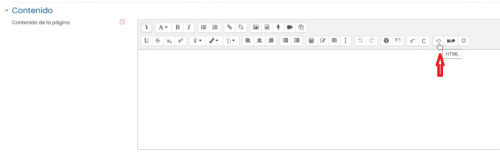
Solo tenemos que guardar la página que hemos generado para poder verla dentro de la plataforma de Moodle.
Google Sites
Para incrustar la ficha o la tarea en Google Sites debes identificarte con tu cuenta de Google. Una vez dentro de Google Sites debes hacer clic en el botón de añadir contenido En blanco para crear una nueva página con la ficha o la tarea, como puedes ver en la siguiente imagen.
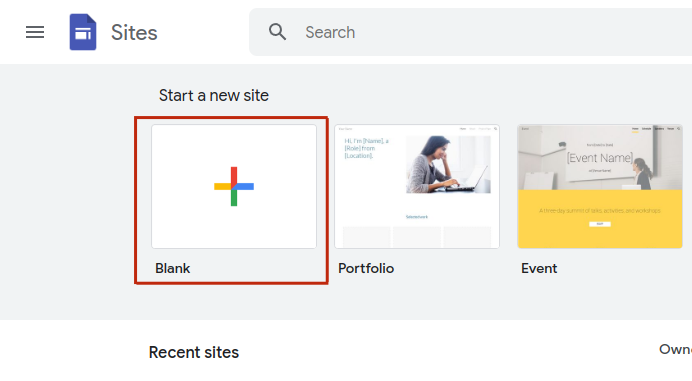
Con la nueva página en blanco creada seleccionaremos la opción Incorporar de la barra lateral derecha para que nos permite insertar el código que hemos copiado anteriormente.
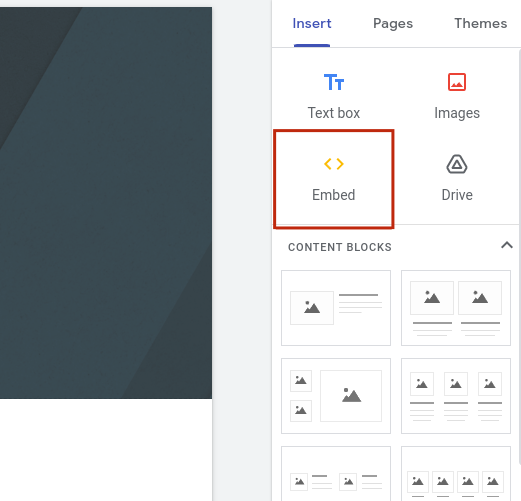
En la ventana Incorporar desde la web que ha aparecido seleccionamos la opción Incorporar código y en el campo del código html pegamos el código que hemos copiado de TopWorksheets. Haremos clic en el botón Siguiente y en el botón Insertar.
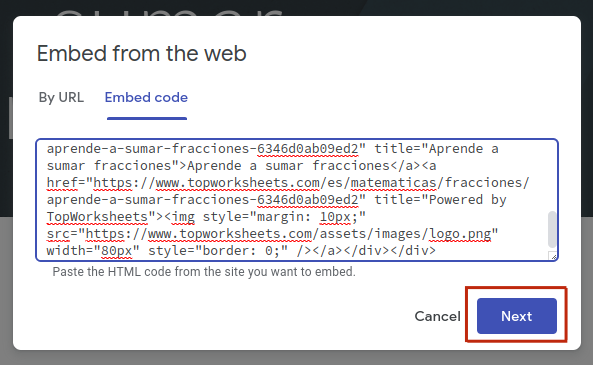
Y ya tendremos incrustada nuestra ficha o tarea en nuestra página.